Skelbimas
Šiandien daugelis iš mūsų naudojame nykščio diską ar el. Laišką, norėdami perkelti failus iš vieno kompiuterio į kitą, bet tai yra geresnis būdas. Tinklo failų perkėlimas gali užtrukti keletą minučių, tačiau verta investuoti tą laiką į ilgalaikę perspektyvą.
Nesvarbu, ar naudojate „Windows“ sistemos įrankius, ar a trečiųjų šalių paslauga, tokia kaip „Dropbox“ Padarykite „Dropbox“ dar nuostabesnį naudodamiesi šiais laiko taupymo mygtukaisJei patikėjote „Dropbox“ su savo failais, taip pat galite padaryti viską, kas įmanoma, kad kuo daugiau iš jo pasinaudotumėte. Pradėkite išbandydami nuostabius čia pateiktus nuorodas. Skaityti daugiau , tinklo failų perdavimo procedūra gali sutaupyti laiko kiekvieną dieną. Vykdykite šias rodykles, ir jūs tuoj pat sukursite ir paleisite.
Vietiniai „Windows“ bendro naudojimo sprendimai
Norėdami bendrinti failus ir aplankus namų tinkle, neprivalote dalyvauti trečiosios šalies sprendime. „Windows“ teikia tai savaime. Štai kaip juos nustatyti.
Namų grupės naudojimas „Windows 7/8/10“
Jei visi kompiuteriai, kuriais reikia dalintis failais, yra sistemoje „Windows 7“ arba naujesnėje operacinės sistemos versijoje, norėdami palengvinti procesą, galite naudoti namų grupę. Pirmiausia pasirūpinkite fizinis prietaisų tinklas Viskas, ką turite žinoti apie namų tinkląNamų tinklo nustatymas nėra toks sunkus, kaip jūs manote. Skaityti daugiau , jei to dar nepadarėte.
Kitas žingsnis yra atidaryti „Homegroup“, greičiausias būdas tai padaryti paprasčiausiai ieškant. Tada programa atliks procedūrą, kaip sukurti tinklo namų grupę, nuspręsdama, kuriuos įrenginius ir aplankus norite bendrinti su kitais jūsų tinklo kompiuteriais.
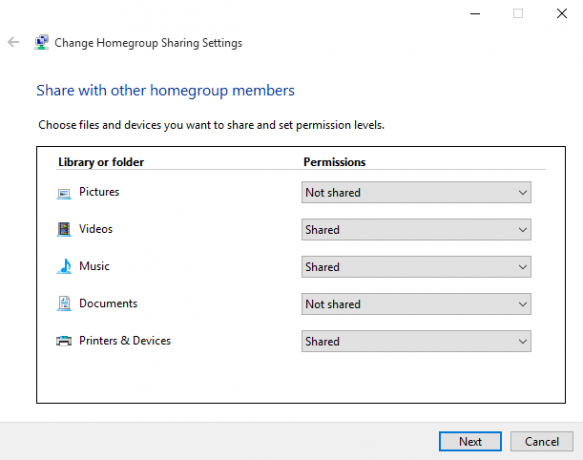
Jums bus suteiktas slaptažodis, kurį naudosite prisijungdami prie namų grupės iš kitų sistemų. Kai viskas bus paleista, turėsite prieigą prie aplankų, kurie kiekvienam naudojimui nustatomi kaip bendrinami. Tiesiog perkelkite norimus failus į tą aplanką, kad pradėtumėte juos perkelti iš vieno įrenginio į kitą.
Darbo grupių naudojimas dalijimusi visomis „Windows“ versijomis
Gali būti, kad jūsų tinkle yra sustabdymas naudojant „Windows Vista“ ar net XP. Kol yra daugybė priežasčių atnaujinti į modernesnę versiją 10 įtikinamų priežasčių, kodėl reikia atnaujinti „Windows 10“„Windows 10“ ateina liepos 29 d. Ar verta atnaujinti nemokamai? Jei laukiate „Cortana“, pažangiausių žaidimų ar geresnio hibridinių įrenginių palaikymo - taip, tikrai! Ir ... Skaityti daugiau , tam tikromis aplinkybėmis tai gali būti neįmanoma, todėl, laimei, yra sprendimas, leidžiantis failus perkelti iš modernesnių kompiuterių į pasenusį kontingentą.
Norint teisingai nustatyti pirmąją procedūros dalį, reikia pasirinkti darbo grupės pavadinimą. Numatytieji nustatymai skiriasi skirtingose „Windows“ versijose, todėl geriau pasirinkti ką nors įsimintino, kad vėliau nepatektumėte į save. Norėdami rasti darbo grupės pavadinimą „Windows XP“, dešiniuoju pelės mygtuku spustelėkite Mano kompiuteris ir pasirinkite Savybės. Informacija bus išvardyta punkte Sistemos ypatybės > Kompiuterio pavadinimas.
Jei naudojate „Windows Vista“ ar naujesnę versiją, spustelėkite dešiniuoju pelės mygtuku Kompiuteris ir pasirinkite Savybės. Darbo grupė bus išsamiai aprašyta Kompiuterio pavadinimo, domeno ir darbo grupės parametrai skyrius - pereikite į Pakeisti nustatymus > Sistemos ypatybės > Kompiuterio pavadinimas > Keisti.
Tolesnė namų ir darbo grupių sąranka
Nesvarbu, ar naudojote namų grupę, ar darbo grupę, gali reikėti dar keleto sąrankų, kurias turite atlikti, kad jūsų tinklas būtų paruoštas pradėti bendrinti. Pirmiausia įsitikinkite, kad ugniasienėje yra teisingi uostai, atidaryti, kad būtų lengviau dalytis - jei naudosite „Windows“ ugniasienę, tai bus padaryta automatiškai, tačiau „Microsoft“ siūlo visą sąrašą.
Taip pat gali tekti įjungti kai kurias kitas parinktis norimam bendrinimo tipui vykdyti. Jei pakeitėte tinklo vietą į „Namai“ ar „Darbas“, tada tinklo aptikimas jau bus įgalintas, tačiau priešingu atveju verta jį įjungti dabar. Taip pat, Failų bendrinimas bus automatiškai įgalinta, kai tik bandysite ir bendrinsite failą „Windows 7“ ar naujesnėje versijoje, tačiau kitoms versijoms jungiklis turi būti perkeltas rankiniu būdu.
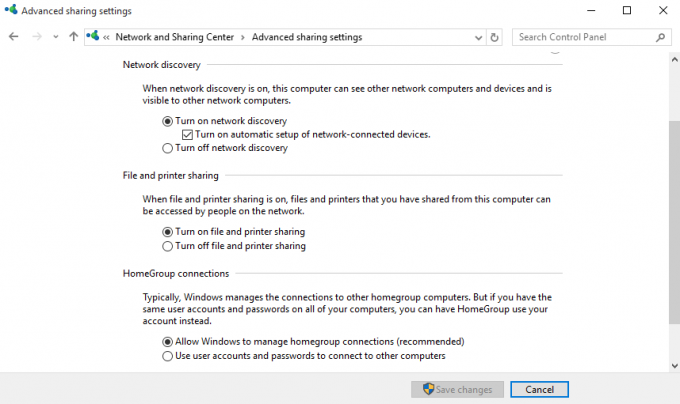
„Windows 7“ ir naujesnėse versijose galėsite pasiekti šias parinktis ieškodami Tinklo ir dalinimosi centras užduočių juostoje. Pasirinkite Pakeiskite išplėstinius bendro naudojimo nustatymusir naudokite atitinkamą skyrių norimo tinklo profilio pasirinktims redaguoti.
Tinklo atradimas, Failų bendrinimasir Viešas aplankų bendrinimas Šiame meniu yra visos parinktys, todėl norėsite įgalinti visas tris, kad failai būtų kuo paprasčiau dalintis. Vis dėlto pasirūpink tik tai padaryti tinkle, kuriuo pasitikite 8 saugos ekspertų naudojami internetinės saugos patarimaiNorite išlikti saugūs internete? Tada pamirškite viską, ką manote, kad žinote apie slaptažodžius, antivirusinę ir internetinę saugą, nes laikas būti perkvalifikuotam. Štai ką ekspertai iš tikrųjų daro. Skaityti daugiau , ir tai nėra viešai prieinama be slaptažodžio.
Dalijimasis per debesį
Lengviausias būdas bendrinti failus ir aplankus tarp kompiuterių yra debesijos paslauga, pvz „Dropbox“ arba „OneDrive“ir atsižvelgiant į jūsų naudojimo mastą, jums gali tekti mokėti mėnesinę abonentinę kainą už prieigą prie paslaugos. Jei tai yra problema, žemiau pateikiamos nemokamos alternatyvos - norint pakilti ir bėgti, jos gali imtis šiek tiek daugiau kojų.
Tame pačiame tinkle veikiantys kompiuteriai gali pasinaudoti LAN sinchronizavimo funkcija, kurią siūlo „Dropbox“. Užuot įkelę ir atsisiuntę iš interneto, tai leidžia tinkle sujungtiems kompiuteriams perduoti duomenis per jų LAN ryšį, o tai leidžia atlikti daug spartesnį procesą.
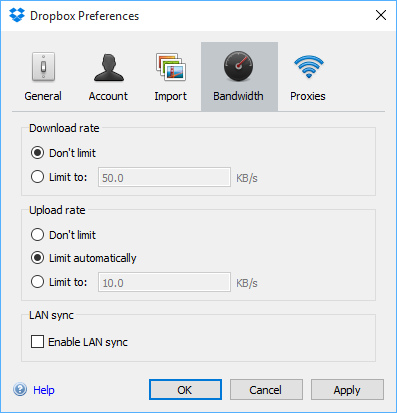
Norėdami įjungti šią parinktį, spustelėkite parinktį „Cog“ ant sistemos dėklo piktogramos, skirtos „Dropbox“, ir pasirinkite Nuostatos. Tada eikite į Pralaidumas> LAN sinchronizavimas ir pažymėkite reikiamą langelį. Dabar, kol jūs ir kitas vartotojas turėsite tinklo ryšį ir „Dropbox“ abonementus, turėtumėte sugebėti greitai ir lengvai perkelkite didelius failus 4 geriausios programos, skirtos akimirksniu dalytis dideliais failaisNaudodamiesi šiomis programomis paprasčiausias kada nors padarytas dalykas - dalintis dideliais failais su kuo nors per sekundę. Skaityti daugiau .
Failų bendrinimas per jūsų vietinį tinklą
Panašus į „Dropbox“ LAN sinchronizavimą, „BitTorrent“ sinchronizavimas (mūsų „BitTorrent Sync“ peržiūra Nuo piratų numylėtinio iki „Dropbox“ alternatyvos: „BitTorrent“ sinchronizavimas leidžia failus sinchronizuoti visose mašinoseDebesis pagrįstos failų sinchronizavimo paslaugos yra lengvai naudojamos ir gerai veikia, tačiau jūsų privatumas gali būti arba negali būti jūsų pirmas prioritetas. Jau neminint to, kad šios paslaugos visada pateikiamos su saugykla ... Skaityti daugiau ) leidžia sinchronizuoti failus ir aplankus tarp kompiuterių. Tačiau tai daro tiesiogiai tarp įrenginių ir gali visiškai veikti jūsų vietiniame tinkle, apeinant bet kokius debesų saugyklos apribojimus, ypač ribotą saugojimo vietą. Su „BitTorrent Sync“ galite automatiškai sinchronizuoti neribotą duomenų kiekį 3 puikūs būdai, kaip automatiškai kurti ir sinchronizuoti savo duomenis „Android“Nepraraskite savo duomenų! Įsitikinkite, kad visa tai saugote. Dėl to leiskite mums padėti. Skaityti daugiau .
Įdiekite „BitTorrent Sync“ dviejuose kompiuteriuose, kuriuos norite sinchronizuoti, pridėkite sinchronizavimo aplankus, nustatykite leidimus, sukurkite nuorodą, raktą ar QR kodą ir bendrinkite jį su tiksliniu įrenginiu. Kai tikslinis įrenginys prisijungs, aplankas bus sinchronizuotas, privačiai, naudojant prietaiso ryšį per jūsų LAN tinklą. Naudodami šį metodą galite pasirinktinai bendrinti konkrečius aplankus su skirtingais žmonėmis.
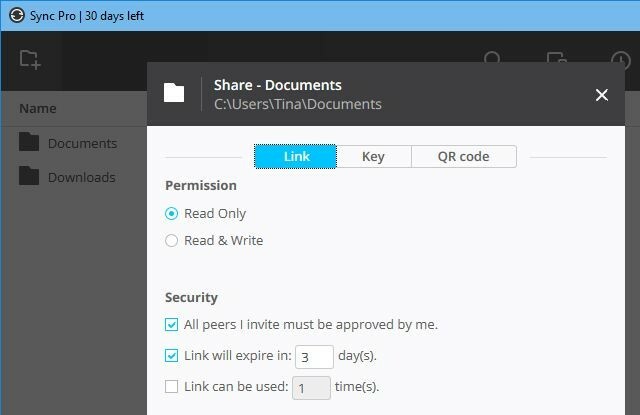
„BitTorrent Sync“ galima nemokamai. Pro versija pridedamas atrankinis sinchronizavimas, galimybė keisti aplanko prieigos teises ir kitas papildomas funkcijas, pradedant nuo 40 USD už licenciją individualiam vartotojui.
Koks yra jūsų pageidaujamas bendrinimo metodas?
Ar turite svarbiausią patarimą, kaip dalintis failais vietiniame tinkle? Ar jūs stengiatės atlikti šią užduotį ir ieškote pagalbos? Prisijunkite prie pokalbio žemiau esančiame komentarų skyriuje.
Anglų rašytojas, šiuo metu įsikūręs JAV. Rasti mane „Twitter“ per @radjonze.


